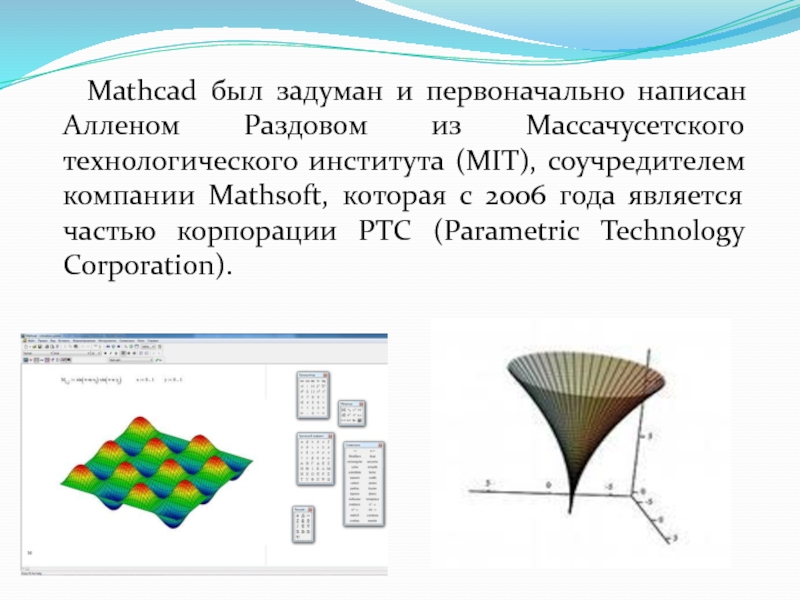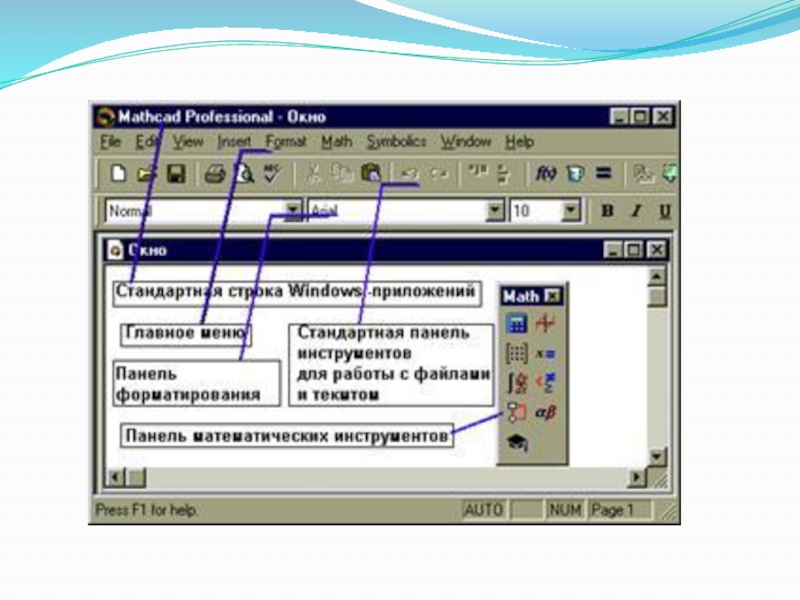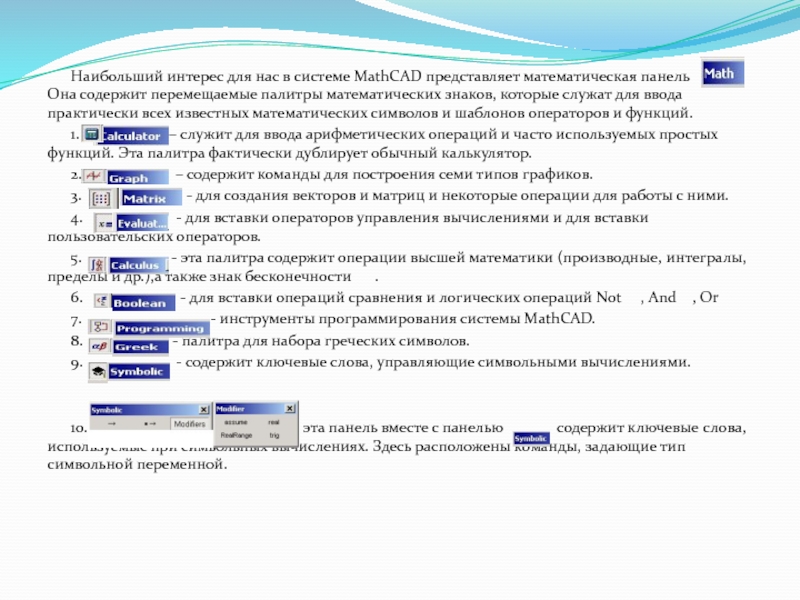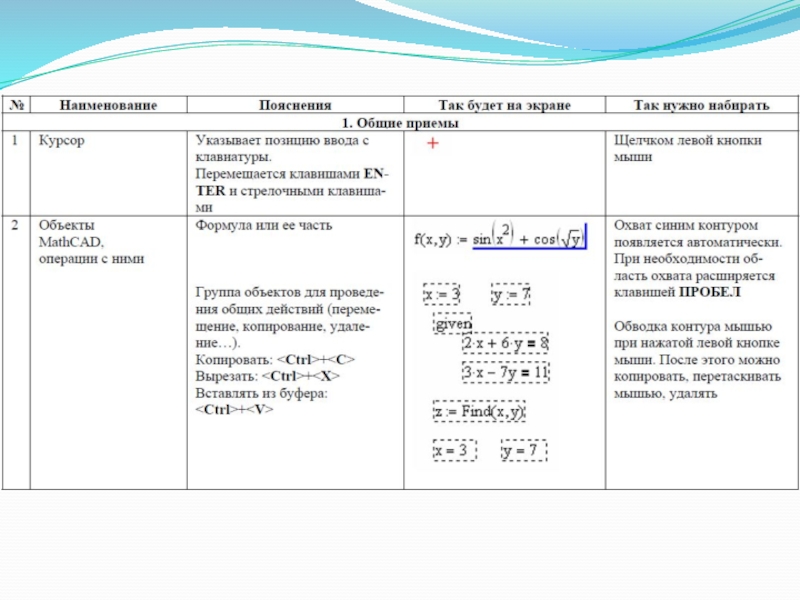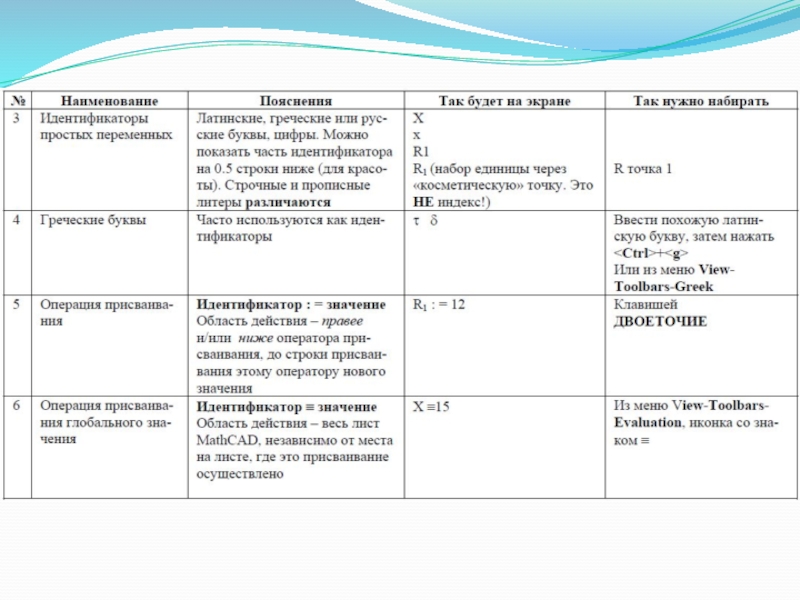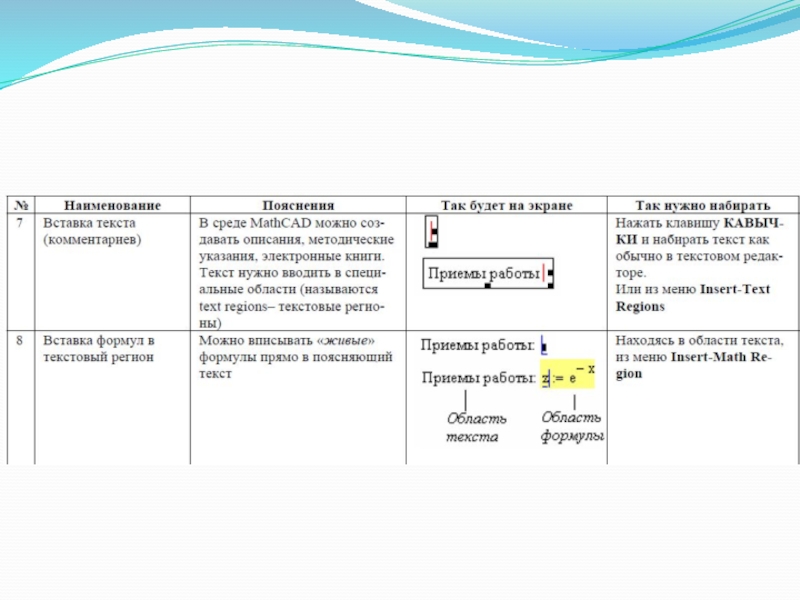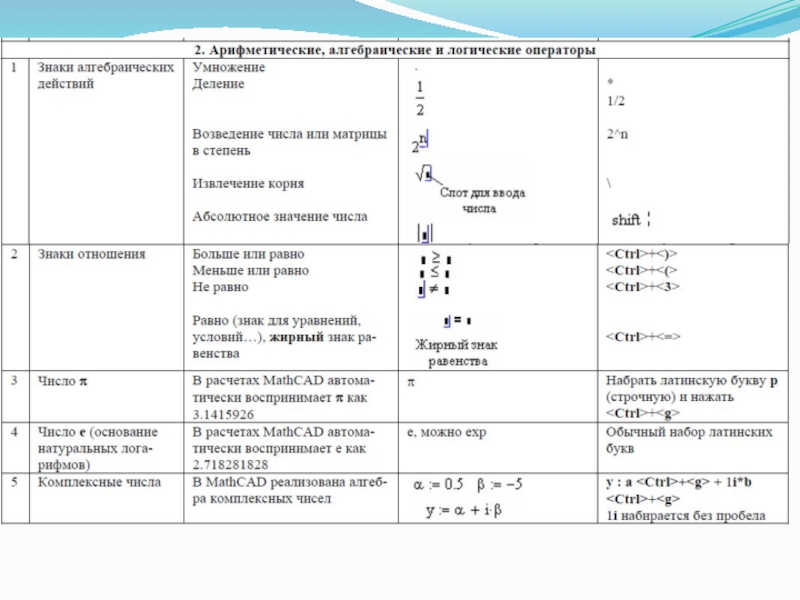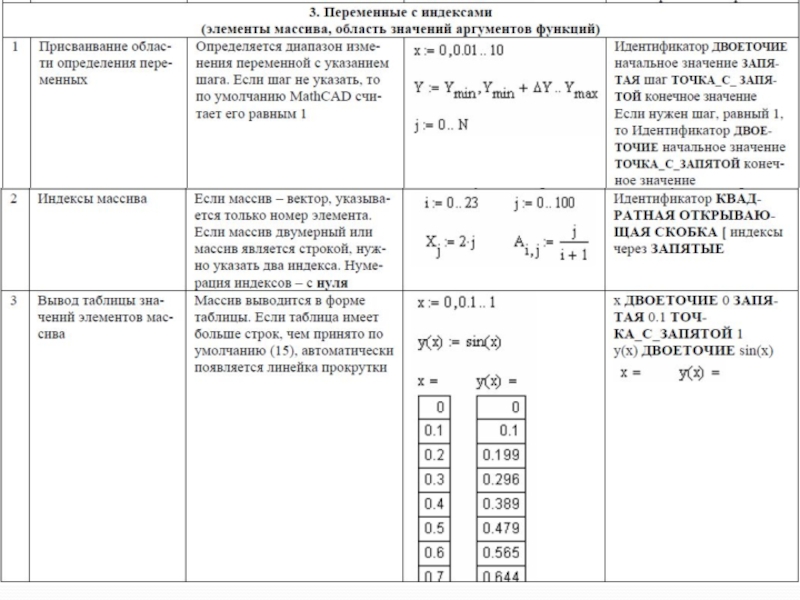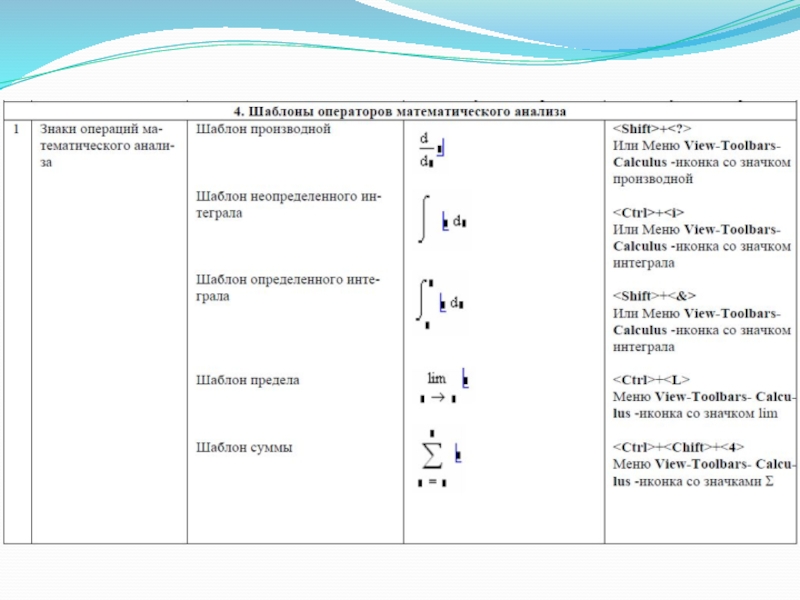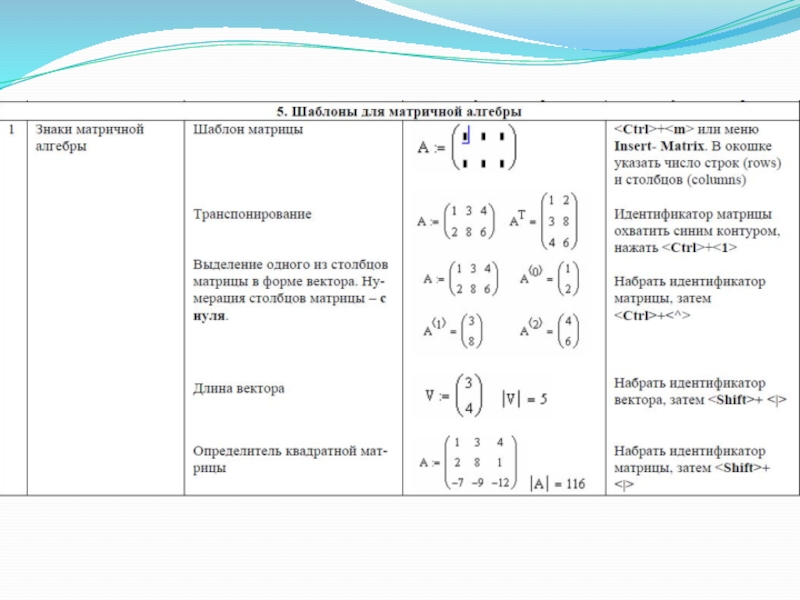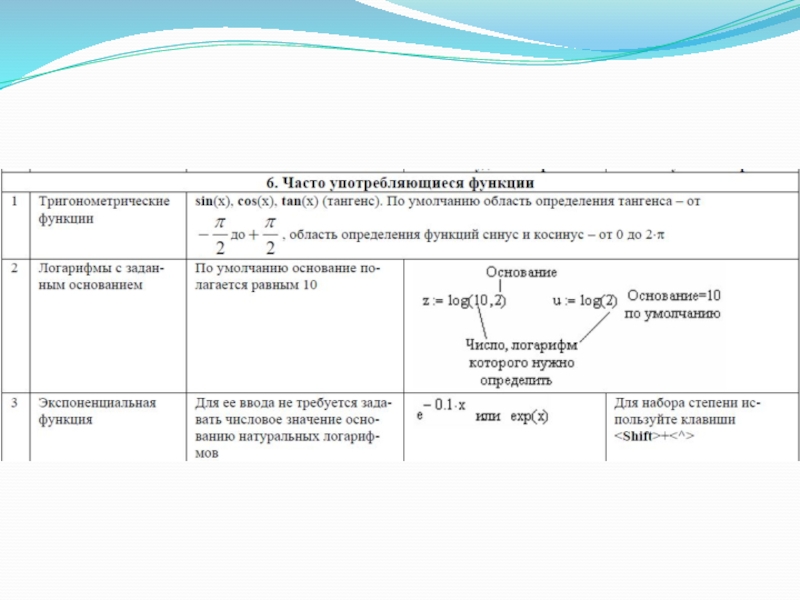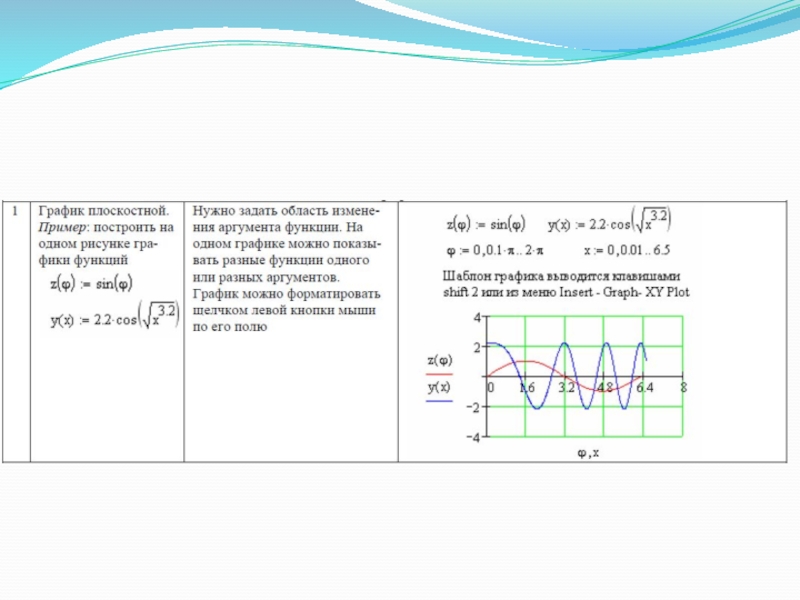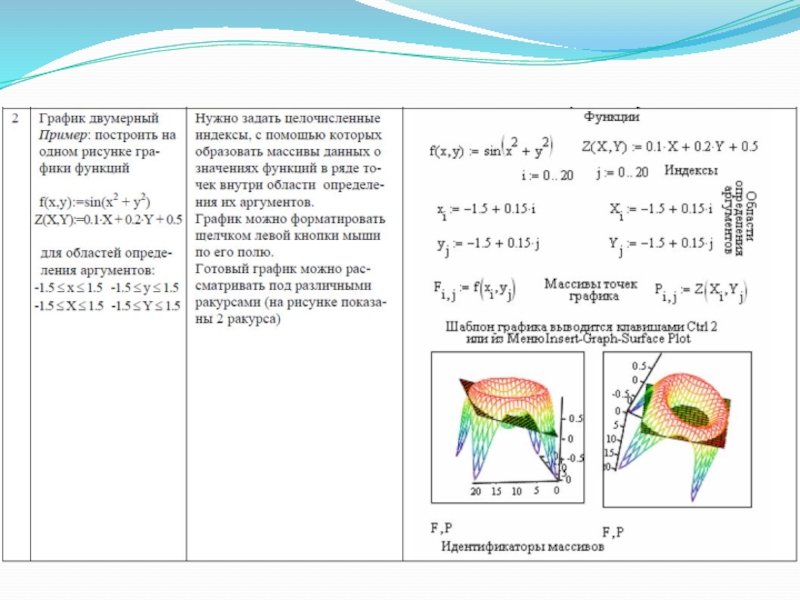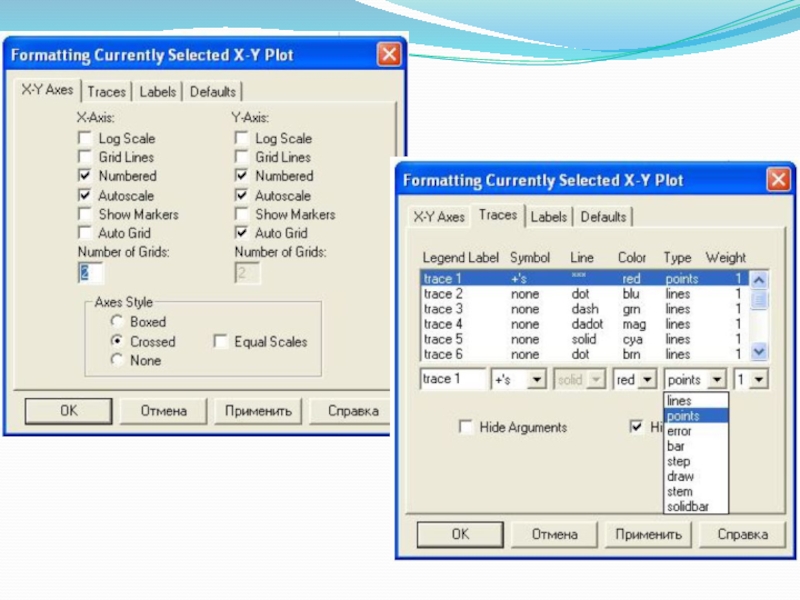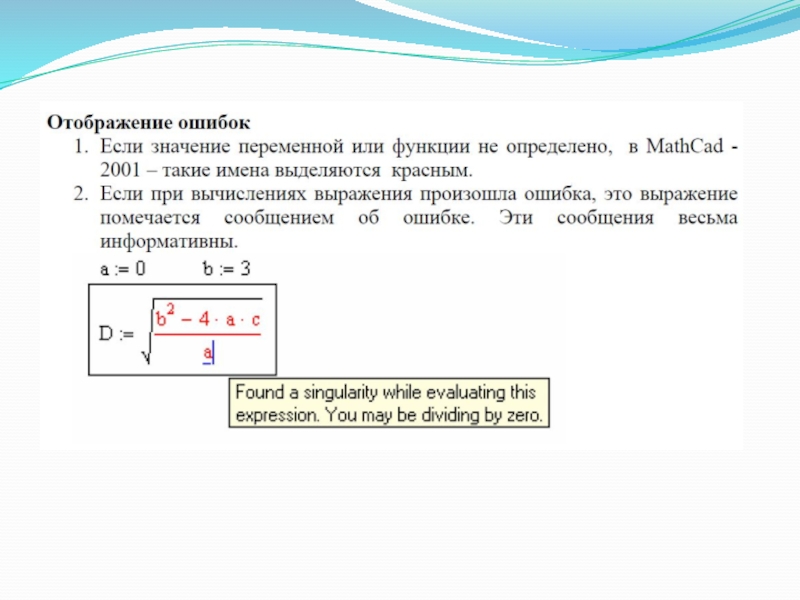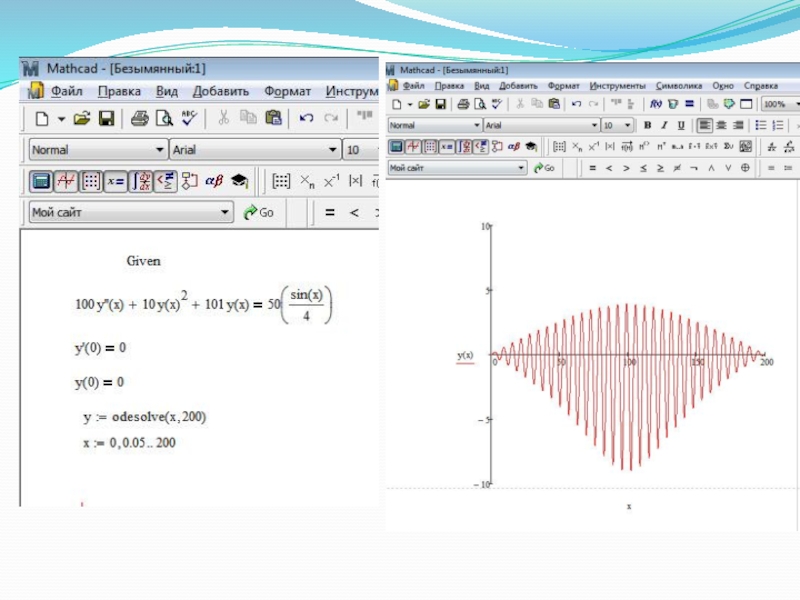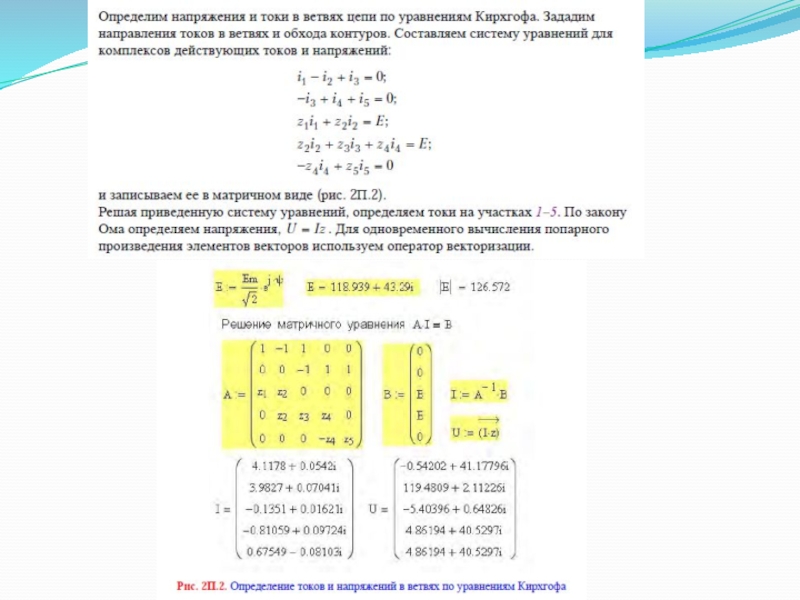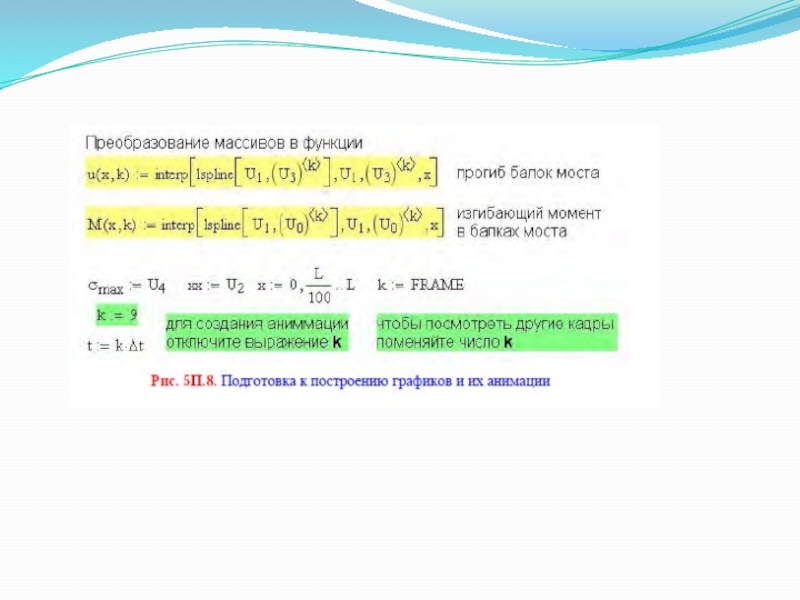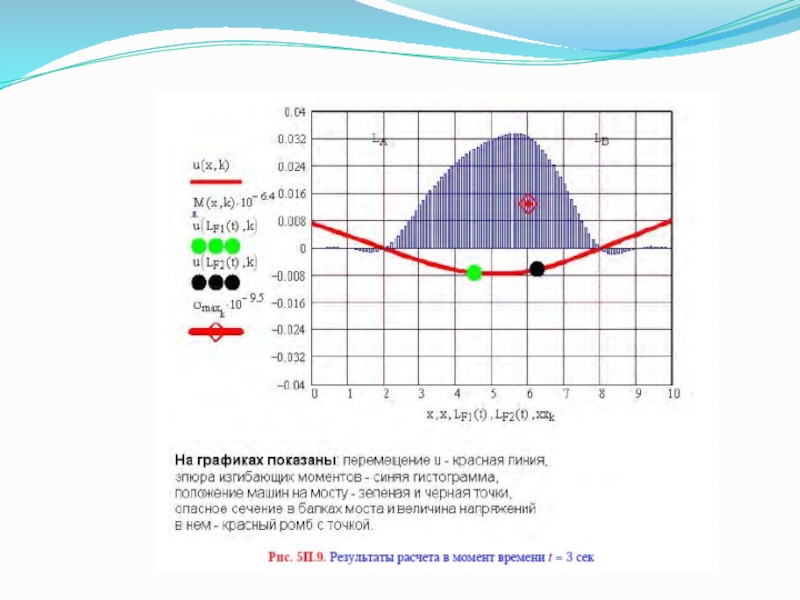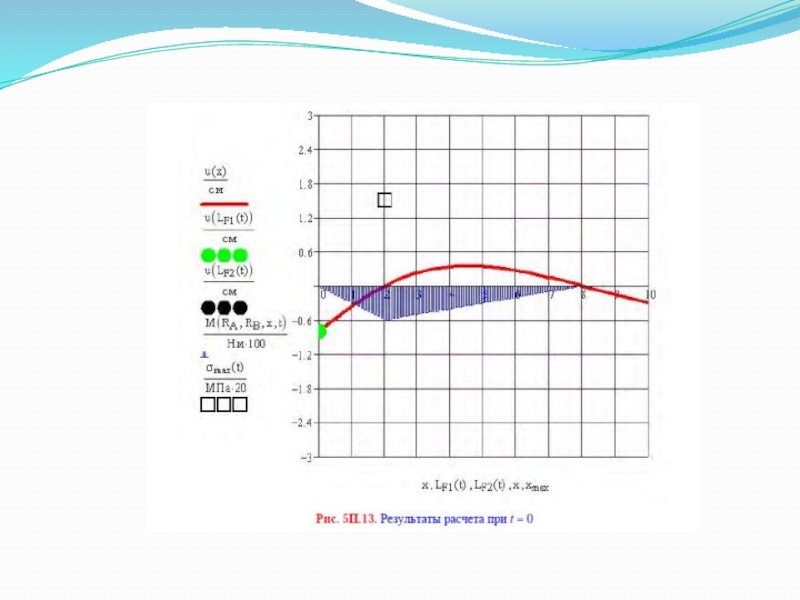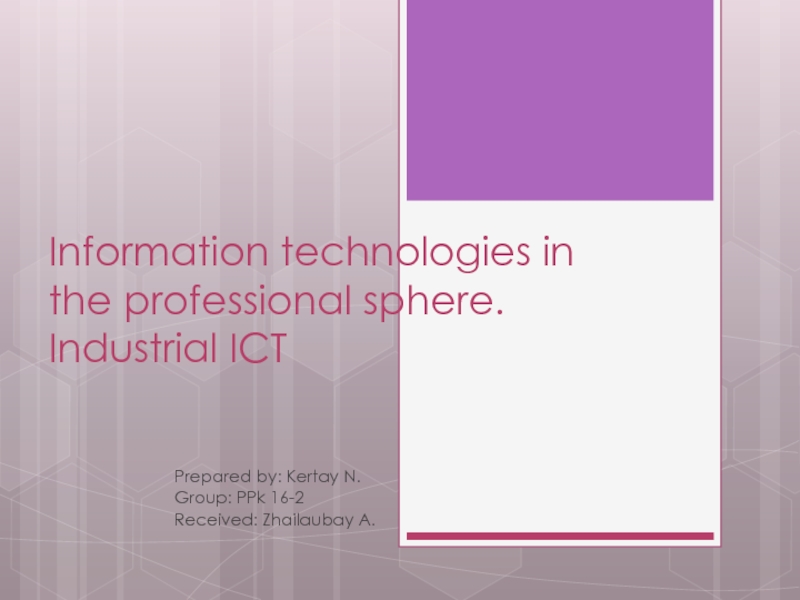- Главная
- Разное
- Дизайн
- Бизнес и предпринимательство
- Аналитика
- Образование
- Развлечения
- Красота и здоровье
- Финансы
- Государство
- Путешествия
- Спорт
- Недвижимость
- Армия
- Графика
- Культурология
- Еда и кулинария
- Лингвистика
- Английский язык
- Астрономия
- Алгебра
- Биология
- География
- Детские презентации
- Информатика
- История
- Литература
- Маркетинг
- Математика
- Медицина
- Менеджмент
- Музыка
- МХК
- Немецкий язык
- ОБЖ
- Обществознание
- Окружающий мир
- Педагогика
- Русский язык
- Технология
- Физика
- Философия
- Химия
- Шаблоны, картинки для презентаций
- Экология
- Экономика
- Юриспруденция
MathCAD: возможности и применение презентация
Содержание
- 1. MathCAD: возможности и применение
- 2. Определение программы Mathcad — система
- 3. Mathcad был задуман и первоначально написан Алленом
- 4. Версии Mathcad 1.0-5.xx Mathcad 6 Mathcad 7
- 5. Возможности Mathcad Решение дифференциальных уравнений Построение
- 7. Главное меню системы Вторая строка окна системы
- 8. Наибольший интерес для нас в системе MathCAD
- 19. Графики в Mathcad Одним из многих достоинств
- 20. Виды графиков в Mathcad X-Y Plot -
- 21. Для правильного построения графика необходимо соблюдать
- 22. Пример №1 Дана функция:
- 23. Пример №2 Даны две тригонометрические функции:
- 24. Пример №3 Дана функция, состоящая из
- 25. Пример №4 Даны произвольные точки двух
- 29. Решение дифференциальных уравнений в MathCad Для численного
- 30. Функция Odesolve решает дифференциальные уравнения как
- 31. Пример №1 Решим в MathСAD следующее нелинейное
- 33. Готовые шаблоны для решения инженерных задач
Слайд 1Волгоградский государственный технический университет (ВолгГТУ)
MathCAD:
возможности и применение.
.
2013
Слайд 2Определение программы
Mathcad — система компьютерной алгебры из класса систем
Mathcad содержит сотни операторов и встроенных функций для решения различных технических задач.
Слайд 3Mathcad был задуман и первоначально написан Алленом Раздовом из Массачусетского технологического
Слайд 4Версии
Mathcad 1.0-5.xx
Mathcad 6
Mathcad 7
Mathcad 8
Mathcad 2000 (версия 9)
Mathcad 2001 (версия 10)
Mathcad
Mathcad 11-11.2a
Mathcad 12
Mathcad 13-13.1
Mathcad 14
Mathcad 15
Mathcad Prime 1.0
Слайд 5
Возможности Mathcad
Решение дифференциальных уравнений
Построение двумерных и трёхмерных графиков функций
Выполнение вычислений в
Выполнение операций с векторами и матрицами
Символьное решение систем уравнений
Поиск корней многочленов и функций
Проведение статистических расчётов и работа с распределением вероятностей
Вычисления с единицами измерения
Слайд 7Главное меню системы
Вторая строка окна системы - главное меню. Назначение его
File (Файл) – работа с файлами, сетью интернет и электронной почтой;
Edit (Правка) – редактирование документов;
View (Обзор) – изменение средств обзора;
Options (Параметры) - позволяет задавать параметры вычислений
Symbolik (Символика) – выбор операций символьного процессора;
Window (Окно) – управление окнами системы;
Help (?) – работа со справочной базой данных о системе; Mathcad Help (Справка по MathCAD) - содержит три вкладки: Содержание - справка упорядочена по темам; Указатель - предметный указатель; Поиск - находит нужное понятие при вводе его в форму.
Слайд 8Наибольший интерес для нас в системе MathCAD представляет математическая панель
1. – служит для ввода арифметических операций и часто используемых простых функций. Эта палитра фактически дублирует обычный калькулятор.
2. – содержит команды для построения семи типов графиков.
3. - для создания векторов и матриц и некоторые операции для работы с ними.
4. - для вставки операторов управления вычислениями и для вставки пользовательских операторов.
5. - эта палитра содержит операции высшей математики (производные, интегралы, пределы и др.),а также знак бесконечности .
6. - для вставки операций сравнения и логических операций Not , And , Or
7. - инструменты программирования системы MathCAD.
8. - палитра для набора греческих символов.
9. - содержит ключевые слова, управляющие символьными вычислениями.
10. - эта панель вместе с панелью содержит ключевые слова, используемые при символьных вычислениях. Здесь расположены команды, задающие тип символьной переменной.
Слайд 19Графики в Mathcad
Одним из многих достоинств Mathcad является легкость построения графиков.
Панель графиков вызывается нажатием кнопки с изображением графиков на математической панели. На ней расположено девять кнопок с изображениями различных типов графиков:
X-Y Plot, Polar Plot, 3D Bar Chart, Surface Plot, Cunter Plot, Vector Field Plot, 3D Scatter Plot
Слайд 20Виды графиков в Mathcad
X-Y Plot - графики в декартовых координатах
Polar
3D Bar Chart - столбиковые диаграммы
Surface Plot - трехмерный график
Cunter Plot - карта линий уровня (изолиний)
Vector Field Plot - векторное поле
3D Scatter Plot - трехмерный точечный
график.
Слайд 21
Для правильного построения графика необходимо соблюдать алгоритм выполнения работы
1
Набрать условия задания
2
3
4
5
Выписать
Вызвав панель графиков, нажать на кнопку с изображением данного графиков. Появятся два
( или более) вложенных друг в друга квадрата, внутри которых есть несколько точек
В появившемся графике нужно подвести курсор к точкам графика и ввести данные на оси
Щелкнув несколько раз мышью вне графика, на экране можно увидеть график данной функции
Слайд 22Пример №1
Дана функция:
Для того, чтобы выполнить данную работу, пользуясь планом, выписываем данные и пределы функции (α:=0,0.02..2 π) и выбираем определенный график в графе Graph(Polar Pilot), получаем:
Слайд 23Пример №2
Даны две тригонометрические функции:
Для
Слайд 24Пример №3
Дана функция, состоящая из двух неизвестных переменных:
Для построения графика выполняем те же действия, что и раньше, выбираем в графе Graph Surface Plot, так как график получается трехмерным, получаем:
Слайд 25
Пример №4
Даны произвольные точки двух декартовых координат
( х и
(т.е. Ispline)
Слайд 29Решение дифференциальных уравнений в MathCad
Для численного интегрирования одного ОДУ (обыкновенное дифференциальное
Внимание! Mathcad в состоянии решить только ОДУ, которые можно записать в стандартном виде, то есть решить алгебраически относительно производной высшего порядка и записать в виде y'(x)=f(x).
Слайд 30 Функция Odesolve решает дифференциальные уравнения как с начальными условиями, когда
Из этих двух точек одна обязательно является началом интервала интегрирования, другая произвольная, но ее аргумент больше, чем в начальной точке.
Odesolve(x,xk,n)
x- имя переменной, относительно которой решается уравнение
xk- конец интервала интегрирования
n- необязательный внутренний параметр, определяющий число шагов интегрирования.
По умолчанию MathCAD использует n=1000.